Ako zmeniť pozadie v PowerPointe 2019

Naučte sa, ako jednoducho zmeniť pozadie v PowerPointe 2019, aby vaše prezentácie pôsobili pútavo a profesionálne. Získajte tipy na plnú farbu, prechod, obrázky a vzory.
Ak ste v pracovnom hárku programu Excel 2010 vytvorili viacero názvov rozsahov, na prácu s týmito názvami môžete použiť Správcu názvov. Správca názvov poskytuje zoznam všetkých mien priradených v aktuálnom zošite a podľa potreby ich môžete filtrovať, upravovať alebo odstraňovať. Na vytvorenie nových názvov rozsahov môžete použiť aj Správcu názvov.
Ak chcete spravovať názvy rozsahov v Exceli 2010, postupujte podľa týchto krokov:
Na karte Vzorce kliknite na položku Správca názvov v skupine Definované názvy (alebo stlačte kombináciu klávesov Ctrl+F3).
Zobrazí sa dialógové okno Name Manager.
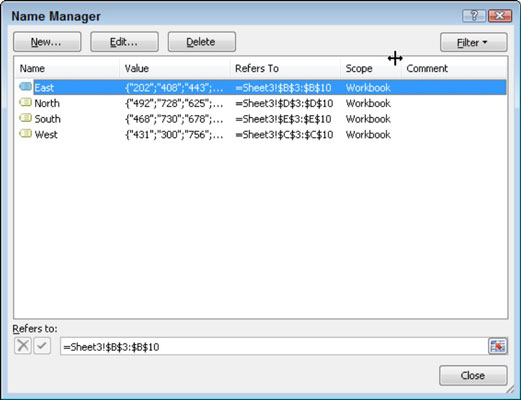
Vyberte jednu z nasledujúcich možností:
Kliknite na tlačidlo Nový, čím sa zobrazí dialógové okno Nový názov, v ktorom môžete zadať názov rozsahu a umiestnenie bunky, na ktorú sa vzťahuje.
Namiesto zadávania umiestnení buniek rozsahu kliknite na tlačidlo Zbaliť, čím sa dialógové okno Nový názov presunie nabok. Potom môžete pomocou myši vybrať požadované bunky. Stlačením klávesu Enter alebo kliknutím na tlačidlo Rozbaliť sa vrátite do dialógového okna Nový názov.
Kliknite na existujúci názov rozsahu a potom kliknite na tlačidlo Upraviť, čím sa zobrazí dialógové okno Upraviť názov. Pomocou tohto dialógového okna môžete zmeniť názov rozsahu alebo odkaz na umiestnenie bunky rozsahu.
Kliknite na názov existujúceho rozsahu a potom kliknite na tlačidlo Odstrániť. Zobrazí sa potvrdzujúca správa, v ktorej sa uistite, že chcete odstrániť názov rozsahu.

Ak chcete zmeniť názov alebo umiestnenie názvu rozsahu, použite dialógové okno Upraviť názov.
Kliknutím na tlačidlo Zavrieť zatvorte dialógové okno Správca mien.
Ak máte veľa názvov rozsahov, môžete kliknúť na tlačidlo Filter v dialógovom okne Správca názvov a zvoliť zobrazenie iba položiek, ktoré spĺňajú vybraté kritériá, ako sú napríklad názvy tabuliek, názvy s chybami alebo definované názvy.
Naučte sa, ako jednoducho zmeniť pozadie v PowerPointe 2019, aby vaše prezentácie pôsobili pútavo a profesionálne. Získajte tipy na plnú farbu, prechod, obrázky a vzory.
Excel poskytuje štyri užitočné štatistické funkcie na počítanie buniek v hárku alebo zozname: COUNT, COUNTA, COUNTBLANK a COUNTIF. Pre viac informácií o Excel funkciách, pokračujte.
Objavte efektívne klávesové skratky v Exceli 2013 pre zobrazenie, ktoré vám pomôžu zlepšiť produktivitu. Všetky skratky sú začiatkom s Alt+W.
Naučte sa, ako nastaviť okraje v programe Word 2013 s naším jednoduchým sprievodcom. Tento článok obsahuje užitočné tipy a predvoľby okrajov pre váš projekt.
Excel vám poskytuje niekoľko štatistických funkcií na výpočet priemerov, režimov a mediánov. Pozrite si podrobnosti a príklady ich použitia.
Excel 2016 ponúka niekoľko efektívnych spôsobov, ako opraviť chyby vo vzorcoch. Opravy môžete vykonávať po jednom, spustiť kontrolu chýb a sledovať odkazy na bunky.
V niektorých prípadoch Outlook ukladá e-mailové správy, úlohy a plánované činnosti staršie ako šesť mesiacov do priečinka Archív – špeciálneho priečinka pre zastarané položky. Učte sa, ako efektívne archivovať vaše položky v Outlooku.
Word vám umožňuje robiť rôzne zábavné veci s tabuľkami. Učte sa o vytváraní a formátovaní tabuliek vo Worde 2019. Tabuľky sú skvelé na organizáciu informácií.
V článku sa dozviete, ako umožniť používateľovi vybrať rozsah v Excel VBA pomocou dialógového okna. Získajte praktické tipy a príklady na zlepšenie práce s rozsahom Excel VBA.
Vzorec na výpočet percentuálnej odchýlky v Exceli s funkciou ABS pre správne výsledky aj so zápornými hodnotami.






